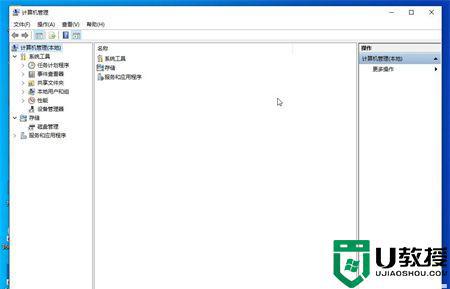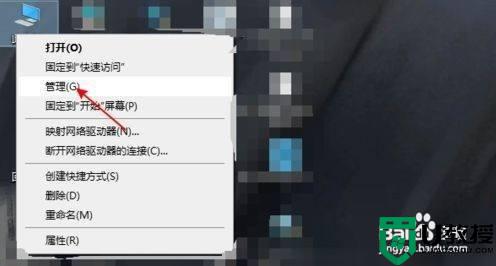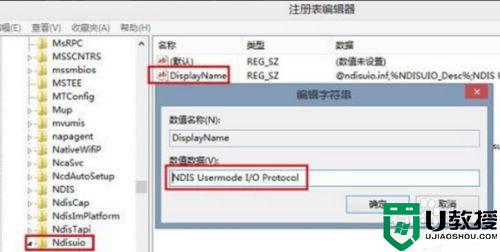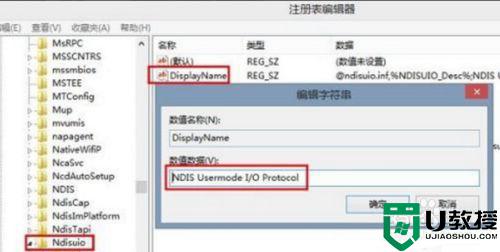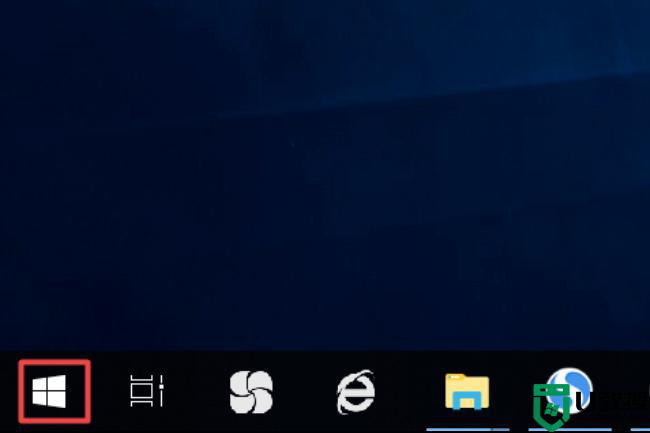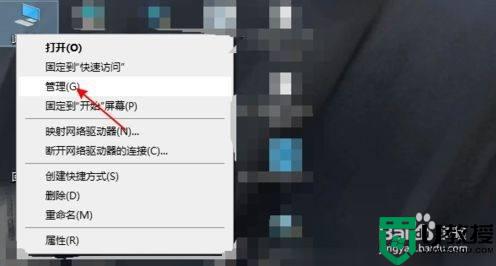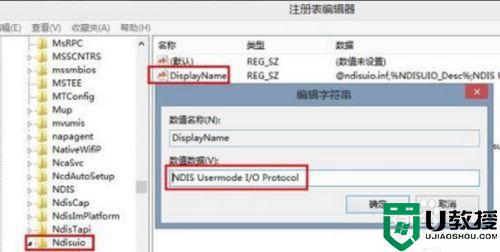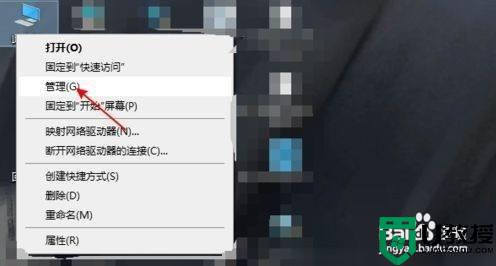win10开机网络只有飞行模式怎么解决
在电脑上,我们都会遇到一些错误问题,最近有win10用户在打开网络的时候,却发现上面只有飞行模式没有其他网络选项,也不知道突然就这样了,那么win10开机网络只有飞行模式怎么解决呢,下面小编给大家分享解决该问题的方法。
推荐系统:win10纯净版镜像
解决方法:
1、同时按下快捷键WIN + R,出现的运行窗口输入:regedit单击“确定”,或按Enter打开注册表,找到:HKEY_LOCAL_MACHINE/SYSTEM/Current/Control/Setser/vices/Ndisuio,然后检查DisplayName键值为NDIS Usermode I / O Protocol如果缺少,则可以创建一个新的。
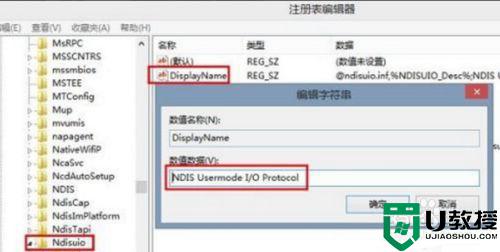
2、双击右窗口中的开始以编辑DWORD值(如果没有,可以创建一个新值),双击以打开,将值数据修改为2,单击确定,然后按F5键刷新。

3、WIN + R输入:CMD单击确定,或按Enter打开命令提示符。输入:netsh winsock reset,然后按Enter执行命令以启用无线服务。操作完成后重新启动。

4、首先,在计算机桌面上,右键单击“我的电脑”,然后选择“管理”。
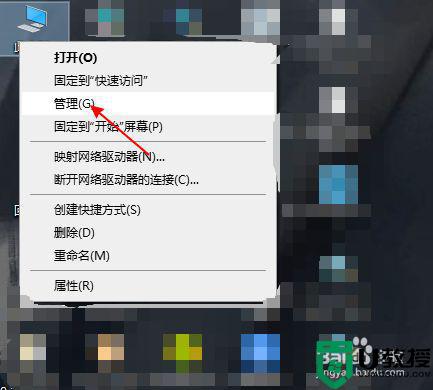
5、进入管理界面后,选择服务和应用程序,然后单击一次。
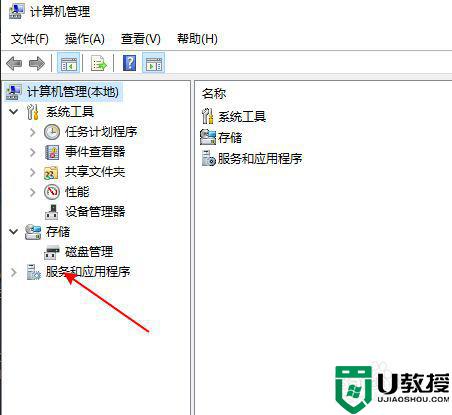
6、选择服务后,右侧将有许多服务程序。
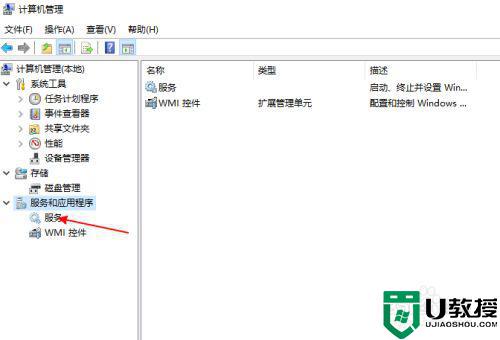
7、最后,向下滑动,在WLAN图的圆圈中找到程序,并将其设置为自动打开。
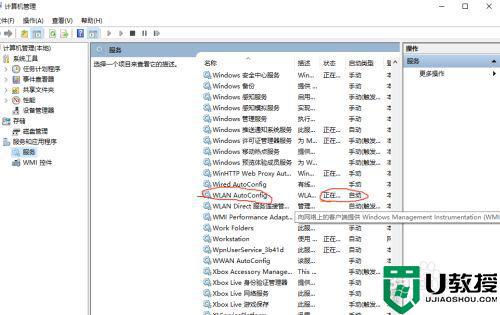
以上就是win10开机网络只有飞行模式的解决方法,同样只有飞行模式的话,可以按上面的方法来进行解决。